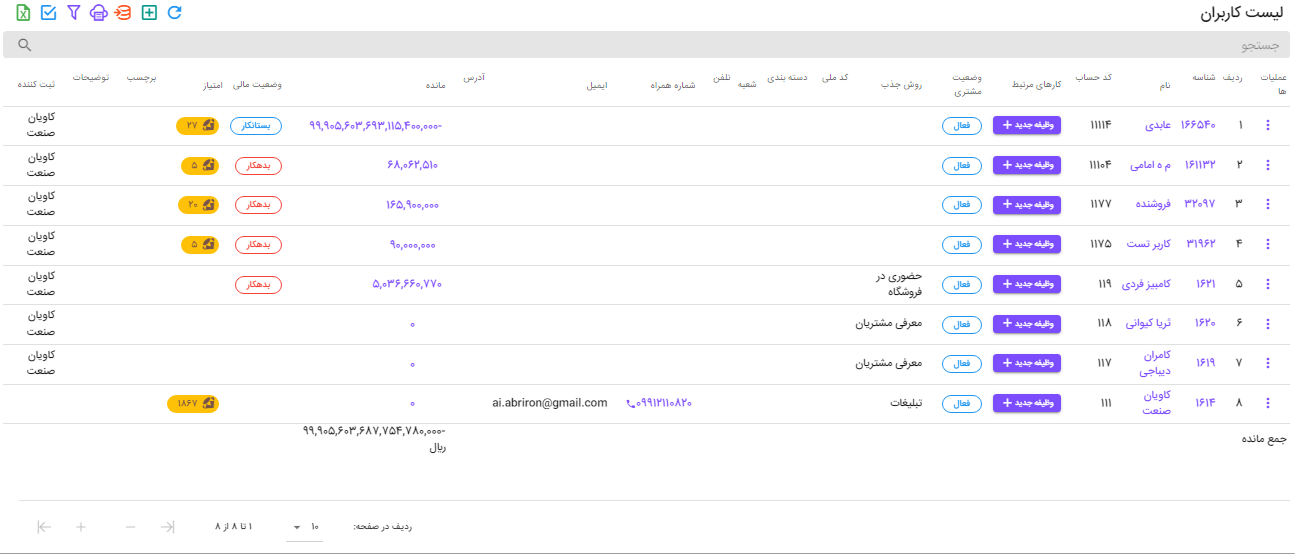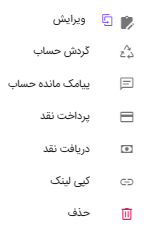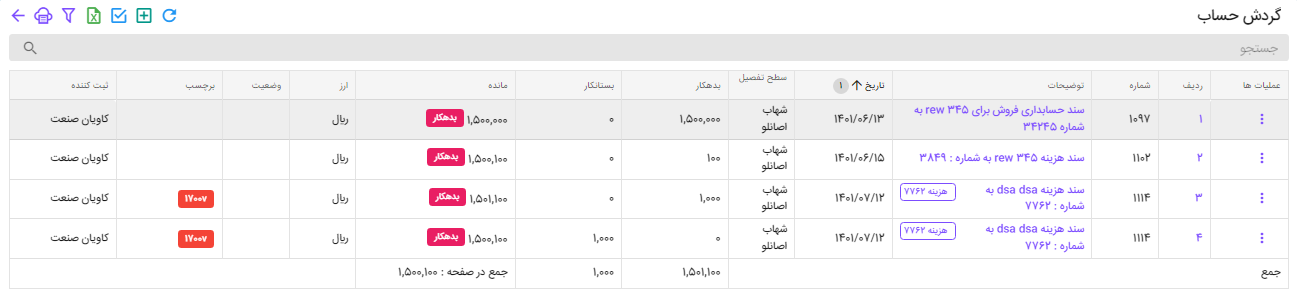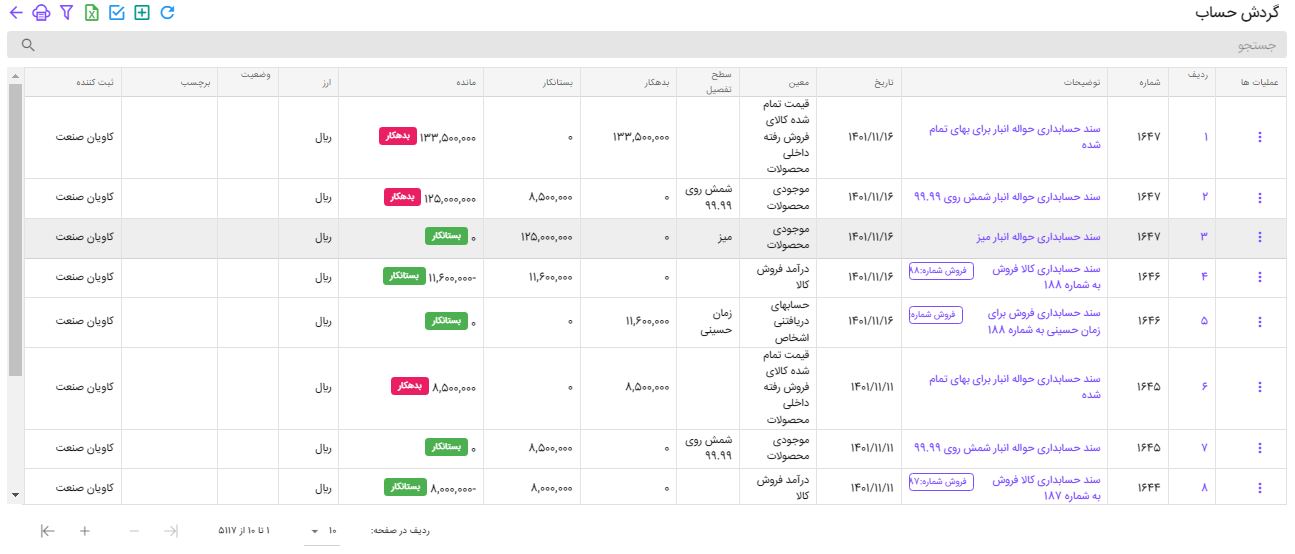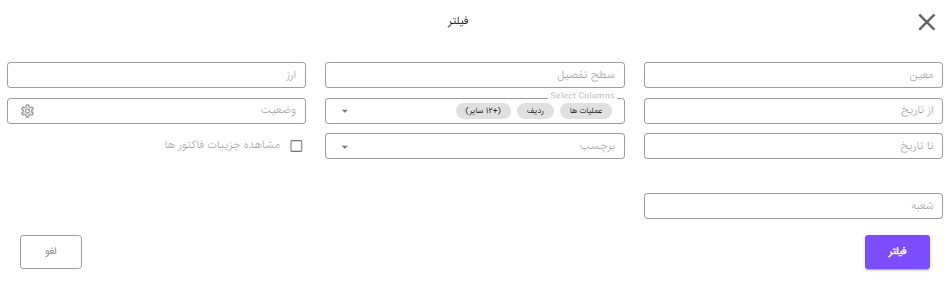لیست کاربران
کاربران ابر جهت مدیریت و بررسی کاربران و پرسنل از طریق مسیر مشتریان و حسابها > کاربران وارد لیست کاربران می شوند.
گزارشات و عملیاتهای مختلفی به شرح زیر در اختیار کاربر است.
مشاهده کاربران بدهکار
مشاهده کاربران بستانکار
فیلتر کردن کاربران بر حسب دسته بندی و یا برچسب
مشاهده گردش حساب هر یک از کاربران
مشاهده وظایف و رویدادهای فی مابین مجموعه و کاربران
ارسال پیامک مانده حساب
کپی لینک اطلاعات کاربران
دریافت از و یا پرداخت نقد به کاربران
حذف و ویرایش کاربران
خروجی لیست کاربران بصورت اکسل
با مراجعه به آدرس مشتریان و جسابها > کاربران مطابق تصویر زیر وارد صفحه لیست کاربران می شوید
لیست کاربران بدهکار و بستانکار
. برای مشاهده بدهکاران و بستانکاران با کلیک بر روی آیکون فیلتر ![]() در قسمت بالا سمت چپ پنجره فیلتر ها برای شما نمایش داده می شود
در قسمت بالا سمت چپ پنجره فیلتر ها برای شما نمایش داده می شود
.در صورت انتخاب هر یک از حالتهای بدهکار، بستانکار یا تسویه و فشردن دکمه  لیست کاربران برای شما پایش و نمایش داده می شود.
لیست کاربران برای شما پایش و نمایش داده می شود.
دیگر پارامترهای موجود در تصویر بالا امکان جداسازی و گزارشگیری از لیست مشتریان را در اختیار شما می گذارد.
فیلد دسته بندی: از طریق این فیلتر شما می توانید کاربران مربوط به دسته بندی مورد نظر را فیلتر نمایید.
فیلد برچسب: از طریق انتخاب یک یا چند برچسب که در قسمت تعریف کاربر برای کاربران مربوطه به کار رفته را نیز فیلتر نمایید.
روش جذب: با استفاده از این فیلد امکان فیلتر کاربران بر حسب روش های مختلف جذب مشتری در صورت استفاده در اختیار کاربران است.
ثبت کننده: با استفاده از این فیلتر امکان جداسازی کاربران ثبت شده توسط هر یک از کاربران سیستم فرآهم است.
شعبه: در صورتی که از سیستم حسابداری شعب استفاده می کنید و به شعب مختلف سیستم دسترسی دارید امکان جداسازی و گزارشگیری از کاربران مربوط به هر شعبه در اختیار شماست.
نکته: در صفحه فیلتر امکان استفاده از چند فیلتر بصورت همزمان برای گزارشگیری بهتر در اختیار کاربر قرار گرفته است.
ویرایش اطلاعات کاربر
برای ویرایش اطلاعات کاربر کافیست از طریق دکمه![]() وارد لیست عملیاتها شوید و مطابق تصویر زیر بر روی عبارت ویرایش کلیک نمایید.
وارد لیست عملیاتها شوید و مطابق تصویر زیر بر روی عبارت ویرایش کلیک نمایید.
برای باز کردن صفحه ویرایش طرف حساب در تب جدید بروزر آیکون ![]() کلیک نمایید.
کلیک نمایید.
ویرایش اطلاعات کاربری
برای دسترسی به تغییر اطلاعات کاربری پش از ورود به صفحه ویرایش کاربر مظابق تصویر زیر وارد تب اطلاعات کاربری شوید.
از طریق اسن قسمت امکان ویرایش اطلاعات کاربری امکانپذیر است.
هر یک از فیلدها را به شرح زیر بر اساس سیاست کاری و مسئولیت کاربر تنظیم نمایید
نام کاربری: نام کاربری باید شماره موبایل کاربر باشد
کلمه عبور: بصورت اختیاری ترجیحا شامل عدد و حروف تنظیم گردد.
نقش کاربری: نسبت به میزان مسئولیت و دسترسی های مورد نظر نقش وی را انتخاب میکنیم (جهت تنظیم نقشهای کاربری آموزش مربوط به لیست نقشهای کاربری را مشاهده نمایید.
نکته: دسترسی کاربر به اطلاعات و منوها بر اساس تنظیمات از پیش تنظیم شده شما در نقشهای کاربری و سپس تخصیص آن به کاربر یا کاربرهای مورد نظر اعمال می شوند.
دسترسی به انبار: درصورتی که از سیستم چند انباری استفاده شود با انتخاب انبار های مورد نظر کاربر فقط دسترسی به موجودی انبار انتخاب شده خواهد داشت.
شعبه: درصورتی که از حسابداری شعب استفاده شود با انتخاب شعبه مربوطه کاربر فقط اطلاعات مربوط به شعبه تخصیص یافته را خواهد دید.
ادمین: برخی از اطلاعات آماری فقط در دسترس ادمین سیستم است اگر قصد دارید کاربر شما این اطلاعات آماری را مشاهده نماید این گزینه را تیک دار نمایید
نکته: درصورتی میتوان به کاربری اجازه ادمین داد که کاربر ویرایش کننده اطلاعات دسترسی ادمین داشته باشد.
گردش حساب کاربر
برای دسترسی و مشاهده گردش حساب کاربر، ابتدا مطابق تصویر زیر نام کاربر را جستجو کنید.
پس از جستجوی نام طرف حساب شما اطلاعات مختلفی مطابق تصویر بالا از جمله مانده حساب بدهکار یا بستانکار را مشاهده میکنید.
برای دسترسی به گردش حساب، ویرایش اطلاعات، حذف طرف حساب، ارسال پیامک مانده حساب، دریافت نقد، پرداخت نقد و کپی لینک طرف حساب دکمه ![]() عملیات را بفشارید.
عملیات را بفشارید.
پس از فشردن دکمه مربوطه مطابق تصویر زیر لیست عملیاتهای مربوطه در دسترس است.
روی عبارت گردش حساب کلیک نمایید و ریز کلی تراکنشهای موجود مطابق تصویر زیر برای شخص مورد نظر در اختیار شما ست.
در صفحه گردش حساب امکان سورت اطلاعات، یلتر اطلاعات، چاپ و خروجی اکسل موجود هستند.
عملیاتهای کلی : ![]()
بروزآوری اطلاعات: ![]() انتخاب ردیف:
انتخاب ردیف: ![]() خروجی اکسل:
خروجی اکسل:![]() فیلتر:
فیلتر: ![]() چاپ
چاپ![]() برگشت:
برگشت: ![]()
بروزآوری اطلاعات: بعضی اوقات کاربر نیاز دارد تاثیر ثبت یا ویرایش دیگر فرمهای سیستم را در گزارش گردش حساب مشاهده نماید. برای این مورد پس از ثبت و ویرایش فرمهای مربوطه با کلیک بر روی این آیکون اطلاعات صفحه پیش رو با آخرین تغییرات نمایش داده می شود.
انتخاب ردیف: در کلیه فرمهای ابرآیرون برای انتخاب ردیف و انجام عملیات جمعی با کلیک برروی این گزینه امکان انتخاب ردیف فعال می شود. البته در این فرم جهت بررسی و چک کردن ردیفهای گزارش کاربرد دارد.
خروجی اکسل: در کلیه فرمهای ابرآیرون با مشاهده این آیکون امکان دریافت خروجی اکسل در اختیار کاربر است. در این گزارش شما میتوانید اطلاعات نمایش داده شده در صفحه را در قالب فایل اکسل خروجی دریافت کنید. در صورتی که تعداد ردیفهای گزارش شما بیش از تعداد نمایش داده شده در صفحه است قبل از دانلود خروجی تعداد نمایش در صفحه را از طریق ![]() تعداد نمایش ردیف در هر صفحه را افزایش داده و اقدام به دریافت خروجی نمایید.
تعداد نمایش ردیف در هر صفحه را افزایش داده و اقدام به دریافت خروجی نمایید.
تصویر زیر را مشاهده نمایید
فیلتر: جهت فیلتر و گزارشگیری بهتر از اطلاعات موجود با کلیک برروی این گزینه مطابق تصویر زیر صفحه فیلتر کردن اطلاعات در دسترس شما قرار میگیرد.
فیلترها:
معین: درصورتی که نیاز دارین گردش حساب در سطح معین خاصی را مشاهده و گزارشگیری نمایید. نام معین مورد نظرتان را جستجو و انتخاب کرده و دکمه فیلتر را کلیک نمایید.
تفصیل: برای گزارشگیری در سطح تفصیل مورد نظر نام تفصیل را جستجو و انتخاب کرده و دکمه فیلتر را کلیک نمایید.
ارز: در صورتی که گردش حساب شخص مورد نظر شامل اسناد ارزی باشند را از این طریق امکان جداسازی و گزارشگیری خواهید داشت.
تاریخ: جداسازی بر اساس بازه تاریخی توسط این فیلد ها در اختیار کاربر است.
انتخاب ستون ها: مدیریت نمایش یا پنهان کردن ستونهای گزارش از این طریق در اختیار کاربر است.
وضعیت: در صورتی که اسناد موجود در این گزارش دارای وضعیت باشند امکان جداسازی آنها از این طریق فرآهم است.
برچسب: کاربران ابر میتوانند به اسناد و فرمهای مختلف برچسب اختصاص دهند این برچسبها در گزارش گردش حساب مشاهده شده و امکان فیلترینگ اطلاعات بر حسب برچسب مورد نظر را بوجود می آورند.
مشاهده جزئیات: با تیک دار کردن این گزینه در هر ردیفی که نشان دهنده فروش و خرید باشند، اقلام درون فاکتور ها را در گزارش گردش حساب نمایش داده میشود.
شعبه: در صورتی که از حسابداری شعب ابرایرون استفاده می فرمایید با انتخاب شعبه مورد نظر امکان جداسازی اطلاعات بر حسب شعبه امکان پذیر است..
چاپ: چاپ اطلاعات گردش حساب از طریق امکانپذیر است..
برگشت: با کلیک بر روی این گزینه به صفحه قبل باز می گردید.
ایجاد و مشاهده وظایف
در صفحه لیست کاربران با کلیک بر روی دکمه  امکان تعریف تسک را فرآهم می آورد . برای آشنایی بیشتر با این بخش آموزش مدیریت وظایف را مشاهده نمایید.
امکان تعریف تسک را فرآهم می آورد . برای آشنایی بیشتر با این بخش آموزش مدیریت وظایف را مشاهده نمایید.
در صورتی که از قبل وظیفه ای برای این فرد تعریف شده باشد با کلیک بر روی ![]() وارد لیست وظایف مربوطه می شوید. ضمناً تگ قرمز رنگ با عدد درون آن نشان دهنده تعداد وظایف مربوط به شخص است.
وارد لیست وظایف مربوطه می شوید. ضمناً تگ قرمز رنگ با عدد درون آن نشان دهنده تعداد وظایف مربوط به شخص است.
ارسال پیامک مانده حساب
پس از جستجوی نام کاربر و مشاهده مبلغ بدهکاری یا بستانکاری برای ارسال پیامک مانده دکمه ![]() را کلیک کرده
را کلیک کرده
پس از فشردن دکمه مربوطه مطابق تصویر زیر لیست عملیاتهای مربوطه در دسترس است.
برای ارسال آخرین مانده حساب اشخاص از طریق پیام عبارت ارسال پیامک مانده حساب را کلیک نمایید. درنتیجه پیامکی حاوی نام شخص ، تاریخ روز، مبلغ مانده حساب و نام مجموعه برای وی ارسال می شود.
ثبت دریافت و پرداخت نقد
در لیست عملیاتها مطابق تصویر بالا میانبر دریافت و پرداخت نقد در دسترس کاربر است.
کپی لینک
با کلیک بر روی عبارت کپی لینک، و ارسال آن از هر طریقی برای دیگر کاربران ابر امکان دسترسی سریع برای دیگر کاربران به ویرایش اطلاعات کاربر بوجود می آید. با وجود این فرایند برای اشتراک گذاری یک کاربر نیاز به ارسال نام و نشان دیگری برای همکاران ندارید.
حذف
با کلیک بر روی این عبارت طرف حساب حذف خواهد شد. در نظر داشته باشید در صورت وجود حتی یک سند برای این مشتری ابر امکان حذف را به شما نمی دهد در صورت نیاز باید ابتدا گردش حساب وی را بررسی و حذف کنید سپس امکان حذف وجود خواهد داشت.
هشدار: از حذف کاربری که در بازه زمانی مشخص در ابر اطلاعات وارد کرده است جدا خود داری نمایید.